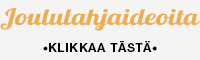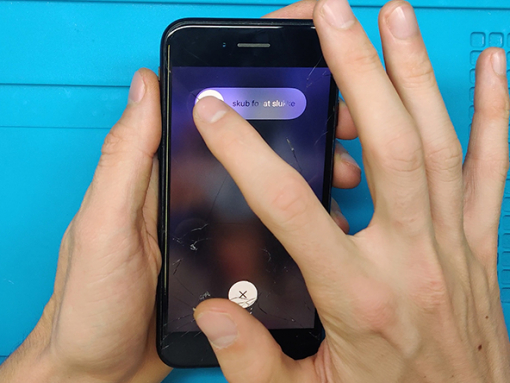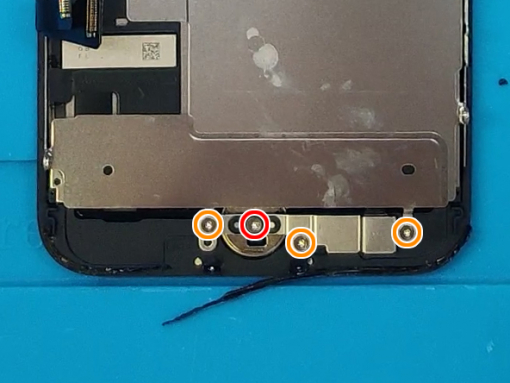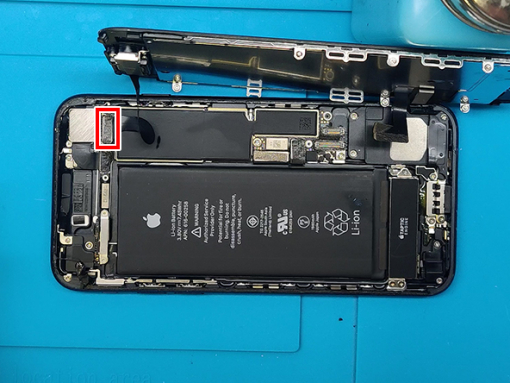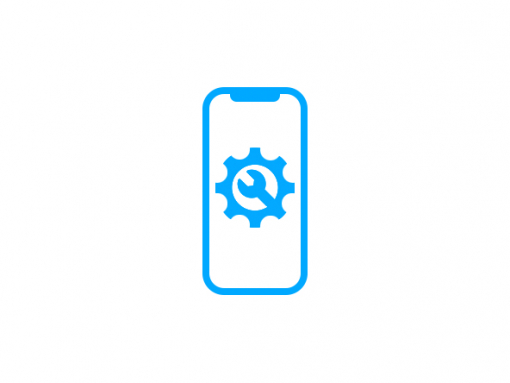iPhone 7 koti-painikkeen vaihto


Vaihe 1 - Pentalobe-ruuvit
Sulje laitteesi
Poista kaksi 3,4 mm:n pentalobe-ruuvia iPhonen alareunasta.
Ennen kuin aloitat:
Suurin osa varaosista ei toimi, joten muista tarkistaa huolellisesti ennen kuin yrität korjausta.
iPhonen alkuperäinen Touch ID on ainutlaatuisesti pariliitetty tehtaalla olevaan emolevyyn.
Ilman Applen omaa kalibrointia edes toisen iPhonen aito varaosa ei tulee toimimaan.
Asenna vain erikoisvalmistettu, universaali kotipainike.
Huomaa, että korjauksen jälkeen vaihtopainike toimii vain painikkeena.
Menetät Touch ID -toiminnon.
Huomio:
iPhonen näytön avaaminen vaarantaa sen vedenpitävyystiivisteet
Pidä vaihtotiivisteet valmiina ennen kuin siirryt tämän vaiheen ohi.
Vältä vesialtistumista, jos kokoat iPhonen uudelleen vaihtamatta tiivisteitä.


Vaihe 2 - Avaaminen
Palaa alkuun
Aseta spudgerin eli mobiilityökalun litteä pää rakoon.
Vesitiivis liima, joka pitää näytön paikallaan, on erittäin vahva, ja tämän alkuraon luominen vie huomattavan määrän voimaa.
Jos sinulla on vaikea avata aukko, vedä näyttöä ylös ja alas heikentääksesi liimaa, kunnes voit sijoittaa mobiilityökalun sen sisälle.
Vinkki 1:
iPhonen alareunan kuumentaminen auttaa pehmentämään näytön kiinnittävää liimaa ja helpottamaan sen avaamista.
Käytä lämpöpistoolia (hiustenkuivaaja) iPhonen reunojen ympärillä noin minuutin ajan pehmentääksesi liimaa alla.
Vinkki 2:
Voit käyttää imukuppia näytön nostamisen helpottamiseksi.
Jos näyttölasi on särkynyt, pidä se edelleen särkyneenä ja estä ruumiinvammat korjauksen aikana pistämällä teippiä sen päälle.












Vaihe 3 - Avaaminen II
Palaa alkuun
Liu'uta iPhonen reunoja spudgerilla alhaaltapäin.
Kierrä spudgeria laajentaaksesi näytön ja takaosan välistä etäisyyttä.
Älä aloita puhelimen yläreunaa pitkin. Voit vahingoittaa näyttöä kiinnittäviä muoviklippejä.
Vedä näyttölaitetta hiukan poispäin puhelimen yläreunasta irrottaaksesi pidikkeet, jotka pitävät sitä takakuoressa.
Avaa iPhone kääntämällä näyttöä ylös vasemmalta sivulta, kuten kirjan takakansi.
Älä yritä erottaa näyttöä vielä kokonaan, koska useat herkät nauhakaapelit yhdistävät sen edelleen iPhonen logiikkakorttiin.
Huomio:
Älä nosta näyttöä enemmän kuin 10º, koska näytön ja logiikkakortin yhdistävän laitteen oikealla reunalla on nauhakaapeleita.
Vaihe 4 - Irrota Akku Ja LCD Näyttö I
Palaa alkuun
Irrota neljä kolmipisteistä Y000-ruuvia, jotka kiinnittävät alaliittimen paikoilleen, ne ovat seuraavan pituiset:
Kolme 1,2 mm ruuvia
Yksi 2,4 mm: n ruuvi
Vinkki:
Pidä koko korjauskerran ajan kirjaa kustakin ruuvista ja varmista, että se menee takaisin, mistä se tulikaan, jotta iPhone ei vaurioidu.




Vaihe 5 - Irrota Akku Ja LCD Näyttö II
Palaa alkuun
Irrota alaliitin
Nosta akun liitin ulos logiikkalevystä mobiilityökalun kärjen avulla.
Taivuta liitäntäkaapelia hieman ylöspäin estääksesi sitä joutumasta kosketukseen akun pistokkeen kanssa ja syöttämällä siten puhelimelle virtaa.











Vaihe 6 - Irrota Akku Ja LCD Näyttö III
Palaa alkuun
Varmista, että akku on irrotettu, ennen kuin irrotat tai kytket johdot uudelleen tässä vaiheessa.
Irrota kaksi alempaa näytön liitintä spudgerilla tai kynnellä ottamalla ne suoraan logiikkakortin pistorasioista.
Irrota kaksi 1,3 mm:n Phillips-ruuvia, joilla kiinnike kiinnitetään etulevyn anturikokoonpanon liittimen päälle.
Irrota kiinnike.
Irrota etupaneelin anturikokoonpanon liitin logiikkakortin pistorasiasta.
Poista näyttö.
Huomio:
Kytke nämä kaapelit uudelleen painamalla toista päätä alaspäin, kunnes se napsahtaa paikalleen, ja toista sitten toisessa päässä. Älä paina alas keskeltä. Jos liitin on jopa hiukan väärin kohdistunut, liitin voi taipua, mikä voi aiheuttaa pysyviä vaurioita.
Jos näytössä on tyhjä näyttö, valkoisia viivoja tai kosketusvastauksen puute osittain tai kokonaan puhelinten kokoamisen jälkeen, yritä irrottaa ja liittää molemmat kaapelit uudelleen ja varmistaa, että ne ovat kunnolla paikoillaan.
Vaihe 7 - Koti-painikkeen Kiinnike
Palaa alkuun
Kun olet poistanut etupaneelin, voit laittaa puhelimen loppuosat sivuun.
Keskitymme kokoonpanoon ja Koti-painikkeen poistamiseen.
Irrota kaikki neljä Y000-ruuvia ja Koti-painike / Touch ID -anturin yläpuolella oleva kiinnike:
- 1x 1,1 mm ruuvi
- 3x 1,3 mm ruuvit
Huomautus:
Kun kiristat uudelleen, älä kiristä näitä ruuveja liikaa, muuten Koti-painike ei välttämättä toimi.








Vaihe 8 - Poista Liima Ja Poista Koti-painike
Palaa alkuun
Irrota litteä kaapeliliitin nailonpatterin kärjellä.
Löysää Koti-painikkeen -kaapelin kiinnittävä liima lämpöaseella tai hiustenkuivaajalla.
Lämmitä alue LCD-kokoonpanon edestä.
Vie kaapeli ylös nailonpuristimella, muovisella poimijalla tai käytä yksinkertaisesti sormiasi.
Paina sitten Koti-painiketta varovasti, kunnes se ponnahtaa esiin paneelin etupuolelta
Poista painike, kaapeli kulkee Koti-painikkeen reiän läpi.






Vaihe 9 - Uuden Koti-painikkeen Asentaminen
Palaa alkuun
Ota uusi Koti-painike ja vedä kaapeli LCD-näytön etupuolen reiän läpi.
Aseta painike paikalleen.
Vanhasta kappaleesta tulee olla tarpeeksi liimaa jäljellä uuden lattakaapelin kiinnittämiseksi kokoonpanoon.
Liitä Koti-painikkeen liitin nestekidenäytön liitäntään.
Aseta metallikiinnike sen päälle ja kiinnitä se 4 ruuvilla, jotka irrotit vaiheessa 8.
Huomautus:
Vaihdettavassa Koti-painike / Touch ID -anturissa voi olla ylimääräinen ruuvi, joka on jo asennettu Koti-painikkeen oikealle puolelle.
Irrota ruuvi ja asenna sitten Koti-painikkeen kiinnike takaisin.
















Vaihe 10 - Puhelimen Kokoaminen
Palaa alkuun
Voit periaatteessa toistaa vaiheet 6-1.
Tietenkin akku kytkeytyy viimeisenä.
Käynnistä puhelin ja nauti toimivasta Koti-painikkeesta.
Jälleen kerran, Touch ID ei tulee toimimaan vaihdon jälkeen.
Vaihe 11 - IPhone 7 Näytön Korjaus Ja Muut Korjaukset
Palaa alkuun
Jos et pysty korjaamaan laitettasi itse, tilaa puhelimen korjaus MyTrendyPhonesta